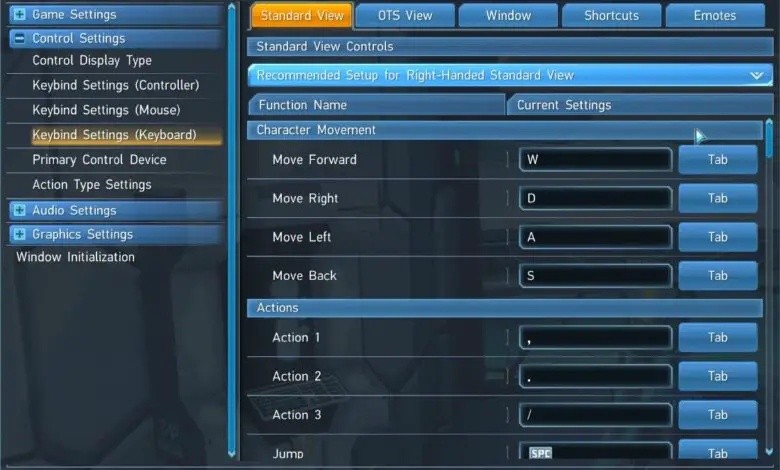Phantasy Star Online 2 PSO2 controlli da tastiera e combinazioni di tasti – Cerchi i controlli per tastiera e mouse di Phantasy Star Online 2? Sono qui.
Contenuto nascosto 1 Impostazioni tastiera (tastiera) 1.1 Vista standard (destra) 1.2 Vista sopra la spalla (OTS) (destra) 1.3 Vista standard (sinistra) 1.4 Vista sopra la spalla (OTS) (sinistra) 1.5 Controlli della finestra 2 Scorciatoie PSO2 3 Emoticon 4 Impostazioni dell’associazione dei tasti del mouse 4.1 Azioni 4.2 Controlli della finestra 5 Come modificare i controlli o l’associazione dei tasti in Phantasy Star Online 2 (PSO2) 6 Articoli correlati
Phantasy Star Online 2 (PSO2) – Controlli da tastiera e associazioni di tasti
Impostazioni combinazione tasti (tastiera)
Vista standard (destro)
movimento del personaggio
- Avanza – W
- Sposta a destra – D
- Sposta a sinistra – A
- Sposta a destra – S
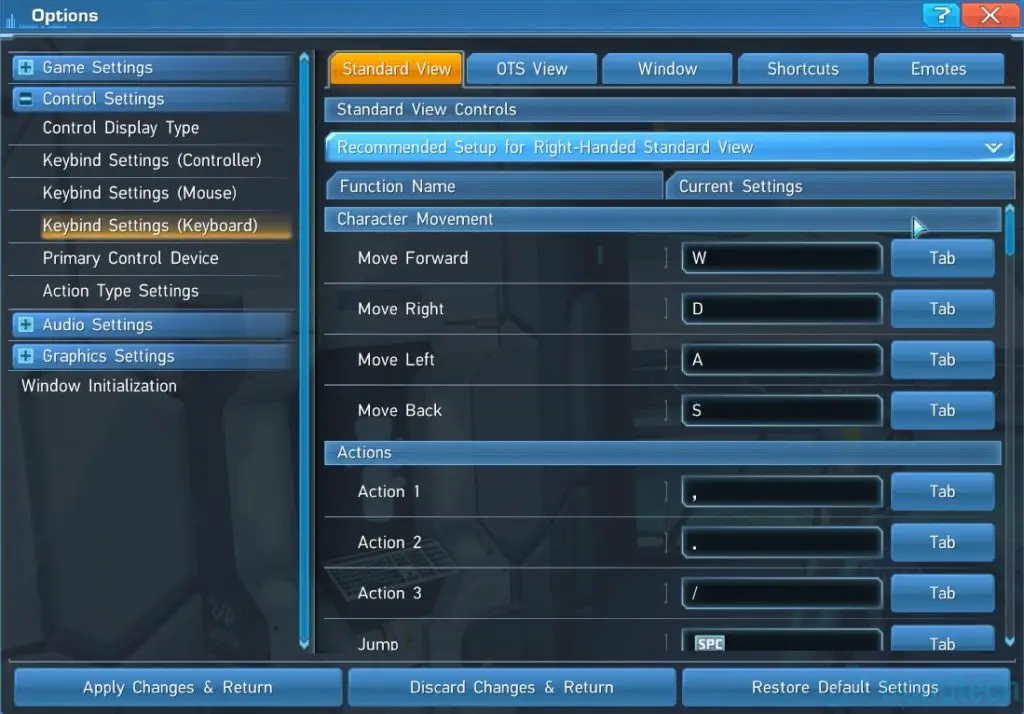
Il comportamento
- Azione 1 -,
- Azione 2 -.
- Azione 3 – /
- Salta-Spazio
- Schivare Azione-X
- Accesso – E
- Cambia tavolozza posteriore – Maiusc
- Azione con l’arma: non assegnata
- Blocco – D
- Modifica obiettivi: non assegnato
- Cambia viste – Z
- Esecuzione automatica – V
- interrompere il rilevamento automatico – k
Menù
- Menu principale – Non assegnato
- Menu rapido: non assegnato
- Cambia modalità mouse – T
- Articolo – I
- Equipaggia armi: non assegnate
- Equipaggia armatura: non assegnata
- Personalizzato – U
- Mags-Y
- Animali domestici: non assegnati
- Modifica sottopalette – J
- Cartella raccolta: non assegnata
- Personalizza look: non assegnato
- Lookbook – Non assegnato
- Elenco amici: non assegnato
- Comandi dell’Alleanza: non assegnati
- Comandi del gruppo: non assegnati
- Posta: non assegnata
- Personaggi vicini: non assegnati
- Informazioni sul personaggio: non assegnato
- Simbolo Arte: Non assegnato
- Impostazioni chat: non assegnate
- Titoli: non assegnati
- Informazioni sull’Ark ID: non assegnate
- Elementi dell’evento – Non assegnati
- Missioni ARKS – Non assegnate
- Ordini dei clienti – Non allocati
- ARKS Bingo – Non allocato
- Incremento collegamento missione – Non assegnato
- Leghe ARKS – Non assegnate
- Informazioni sulla missione: non assegnate
- Stato raccolta: non assegnato
- Risultati della raccolta disponibili – Non assegnati
- Informazioni sui risultati della battaglia: non assegnato
- Informazioni sul grado di battaglia: non assegnato
- Registro comunicazioni: non assegnato
- Opzioni: non assegnato
- Informazioni – Non assegnato
- Negozio AC – Non assegnato
- Negozio SG – Non assegnato
- Gioca ai biglietti gratta e vinci – F11
- Acquista Star Gems – Non allocate
- Negozio di scambio – Non assegnato
- Cronologia acquisti: non assegnata
- Scadenza del contratto di locazione – Non assegnato
- Esci – F12
- Attiva/disattiva microfono muto – Non assegnato
Scorri le tavolozze delle armi
- Scorri le tavolozze delle armi – F
- Pale per armi a ciclo inverso – R
Chiama sottopalette
- Sposta il cursore della sottopalette a sinistra – G
- Sposta il cursore della sotto-tavolozza a destra – H
- Sotto-palette delle chiamate – B
cambia la distanza della telecamera
- Focus sul personaggio – –
- Allontanati dal personaggio – +
- Salita – /
- Abbassati – *
Chiacchierata
- Avvia chat: entra
- Avvia area chat: non assegnata
- Avvia chat di gruppo: non assegnato
- Avvia chat dell’alleanza: non assegnata
- Avvia chat sussurrata: non assegnata
- Avvia chat di gruppo – Non assegnato
mostra la mappa
- Cambia mappa radar – M
- Mostra/Nascondi Mappa Area – N
Seleziona fotocamera
- Selezione telecamera successiva: non assegnata
- Selezione della camera anteriore: non assegnata
Impostazioni di illuminazione personalizzate
- Usa illuminazione 1 – Non assegnato
- Usa illuminazione 2 – Non assegnato
- Usa illuminazione 2 – Non assegnato
- Usa illuminazione standard: non assegnata
Vista da sopra la spalla (OTS) (destro)
I controlli di visualizzazione OTS sono identici ai controlli di visualizzazione standard
Vista standard (mancino)
movimento del personaggio
- Vai avanti – @
- Vai a destra – )
- Muovere a sinistra – ;
- Vai a destra – :
Il comportamento
- Azione 1 – Z
- Azione 2 – X
- Azione 3 – C
- Saltare – ,
- Azione di schivata-.
- Accesso – (
- Cambia tavolozza posteriore – Maiusc
- Azione con l’arma: non assegnata
- Blocco – P
- Modifica obiettivi: non assegnato
- Cambia punto di vista – V
- Esecuzione automatica – /
- Interrompi rilevamento automatico – H
Menù
- Modifica sottopalette – F
Scorri le tavolozze delle armi
- Scorri le tavolozze delle armi – O
- Tavolozze delle armi a ciclo inverso – L
Chiama sottopalette
- Sposta il cursore della sottopalette a sinistra – J
- Sposta il cursore della sotto-tavolozza a destra – K
- Sottopalette Chiama – M
mostra la mappa
- Cambia mappa radar – B
Tutti gli altri controlli sono identici alla vista standard (a destra)
Vista da sopra la spalla (OTS) (mancino)
I controlli di visualizzazione OTS sono identici ai controlli di visualizzazione standard
controlli della finestra
Conferma/Annulla
- Conferma – Entra
- Annulla – (
- Seleziona Multiplo – Maiusc
cambia scheda
- Scheda successiva -.
- Scheda precedente -,
Cambia scheda in Dettagli di Windows
- Scheda successiva nella finestra Dettagli – Q
Scorciatoie PSO2
Impostazioni scorciatoia
- Esegui le scorciatoie della chat: da Ctrl + F1 a Ctrl + F10
- Cambia tavolozze: NumPad 1 in NumPad 0
- Sotto-palette delle chiamate: da 1 a 0
- Scorciatoie della finestra: da F1 a F10
Impostazioni di scelta rapida della finestra
- F1 – Menu principale
- F2 – L’art
- F3 – Personalizzato
- F4 – Magg
- F5 – Equipaggia armi
- F6 – Equipaggia armatura
- F7 – Modifica sottopalette
- F8 – Posta
- F9 – Menu rapido
- F10 – Non assegnato
emoticon
impostazioni dei tasti emoticon
- Alt + Q – Che succede?
- Alt + W – Onda
- Alt + E: anima
- Alt + R – Saluto
- Alt + T – Lode
- Alt + Y – Conferma
- Alt + U – Punto
- Alt + I – Nessuno
- Alt + O – Nessuno
- Alt + P – Nessuno
- Alt + A – Batti le mani
- Alt + S – Mi scusi
- Alt + D – Danza 1
- Alt + F – Danza 2
- Alt + G – Psiche
- Alt + H – Posa 1
- Alt + J – Posa 2
- Alt + K – Bacio
- Alt + L – Grande risata
- Alt + Z – Saluta
- Alt + X – Siediti 1
- Alt + C – Siediti 2
- Alt + V – Provocazione
- Alt + B – Arco
- Alt + N – Nega
- Alt + M – Impersona
Impostazioni della combinazione di tasti (mouse)
Il comportamento
Azione / Controlli del menu
- Clic sinistro – Azione 1
- Clic della rotellina – Azione 3
- Clic destro – Azione 2
- Pulsante laterale (X1) – Menu rapido
- Pulsante laterale (X2): nessuno
Controlli supplementari
- Ruota: cambia le palette
controlli della finestra
Controlli supplementari
- Fare clic con il tasto destro – Annulla
Queste sono tutte le associazioni di tasti PSO2 predefinite
Come modificare i controlli o le combinazioni di tasti in Phantasy Star Online 2 (PSO2)
Ecco come modificare i controlli di tastiera e mouse in PSO2:
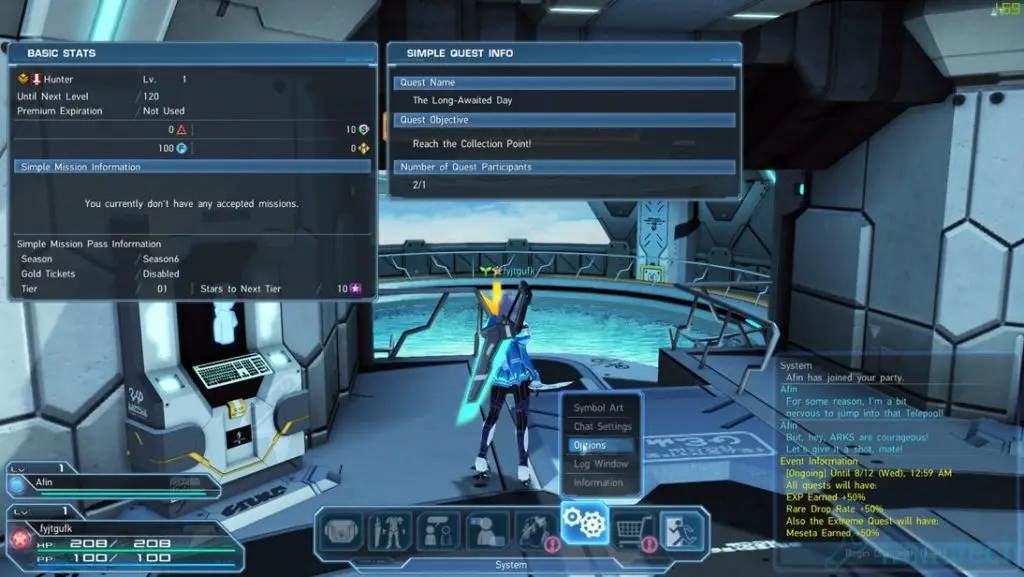
Se pensi che questa guida ti abbia aiutato, faccelo sapere nella sezione commenti qui sotto. Inoltre, se hai qualcosa da fare su questo argomento, puoi anche commentare di seguito. Buona fortuna!
È tutto gente!